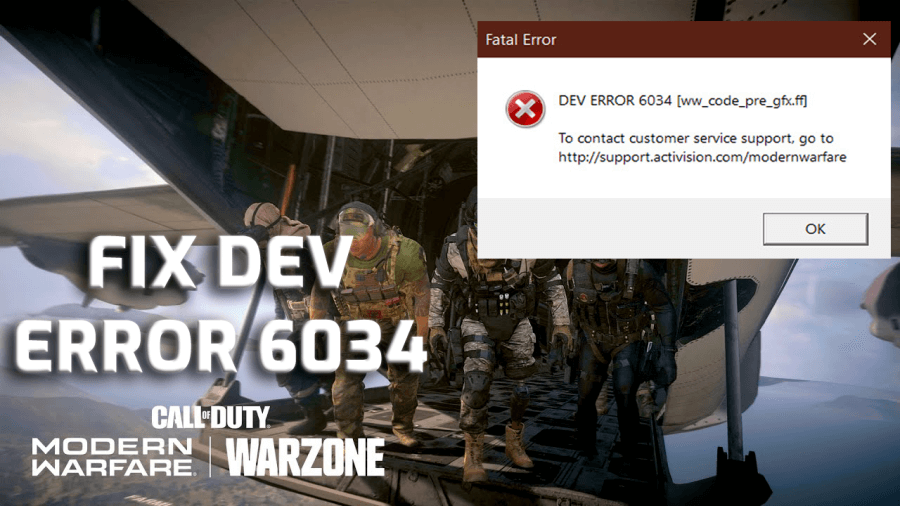Call of Duty è estremamente famoso tra i giocatori, così come i suoi errori e problemi. Senza dubbio è uno dei giochi più giocosi e ha un gran numero di utenti.
Purtroppo, nonostante sia un gioco di successo, non è nemmeno immacolato e incontaminato da difetti e problemi. Come qualsiasi altro gioco, anche gli utenti affrontano errori e problemi con COD e l’errore di dev 6034 è uno di questi.
È un errore fatale di Call of Duty che si verifica ogni volta che i giocatori cercano di unirsi agli amici online o caricano le mappe multiplayer nel gioco. Questo errore riguarda i dati di gioco danneggiati e illeggibili che impediscono al gioco di connettersi al server.
Se ricevi anche l’errore 6034 di Call of Duty dev su Xbox One, PC o PS4 / PS5, allora non sei solo perché ci sono così tanti utenti che stanno attraversando lo stesso.
Fortunatamente, non c’è nulla di serio riguardo a questo errore in quanto si tratta di un errore di COD dev casuale che può essere facilmente risolto con le modifiche e i trucchi che condividerò con te attraverso questa guida. Quindi assicurati di leggerlo fino alla fine.
Che cosa causa l’errore di Dev 6034 in Modern Warfare e Warzone?
Se ricevi in modo casuale l’errore 6034 di Dev di Call of Duty Warzone su Xbox One, PC o PS4 / PS5, la causa di questo problema potrebbe essere una delle seguenti:
- Esecuzione di driver grafici obsoleti
- Se la console non è aggiornata
- Il sistema operativo è obsoleto
- Se il gioco è obsoleto
- Quando i file di gioco vengono danneggiati e danneggiati
- Se la cache della console è danneggiata o danneggiata
Elenco di COD: Modern Warfare e Warzone Dev Error 6034
Durante la ricezione di questo errore su COD, diversi utenti ricevono un errore di Dev diverso 6034. Di seguito è riportato un elenco di errori che potresti ricevere durante il recupero dell’errore di Dev di Call of Duty 6034:
- Errore di Dev 6034 ww_code_pre_gfx.ff
- Errore di Dev 6034 eng_code_post_gfx.ff
- Errore di Dev di Warzone 6034 ww_mp_emporium ff
- Errore di Dev 6034 ww_ui_boot.ff
- Errore di Dev di Modern Warfare 6034 ww_mp_piccadilly ff
- dev errore 6034 ww_mp_ hideout ff
Se riscontri uno degli errori sopra menzionati con Call of Duty, le soluzioni menzionate ti aiuteranno a risolvere il problema. Qui, ti mostrerò come puoi correggere l’errore sui seguenti dispositivi:
Come risolvere l’errore 6034 di Call of Duty Dev su PC Windows 10?
4: Elimina i file di gioco danneggiati
5: scansione e riparazione dei file di gioco
# 1: riavvia il gioco
Il primo e il modo più semplice per correggere l’errore di Dev di COD Warzone & Modern Warfare 6034 su PC Windows è riavviare il gioco. Per questo, chiudi semplicemente il gioco e riavvialo sul tuo PC. Ora, controlla se questa operazione ha risolto l’errore o meno.
# 2: aggiorna il driver grafico
I driver grafici sono essenziali per eseguire il gioco senza problemi su PC. Nel caso in cui, se il tuo driver GPU ha qualche problema o è obsoleto, potresti ritrovarti con l’errore COD dev 6034. Quindi, assicurati di avere un driver grafico aggiornato sul tuo sistema.
Se è obsoleto, puoi seguire i passaggi indicati per aggiornare il driver della GPU:
- Premere i tasti Windows + R> nella finestra Esegui, digitare devmgmt.msc> premere Invio.
- Nella finestra Gestione dispositivi, fare clic su Schede video.
- Fare clic con il pulsante destro del mouse sul driver grafico e selezionare Aggiorna driver.
- Nella finestra a comparsa successiva, fare clic su Cerca automaticamente il software del driver aggiornato.
- Ora, Windows cercherà un driver aggiornato e lo installerà automaticamente.
Se non hai voglia di seguire un lungo metodo manuale per aggiornare i driver del dispositivo, puoi utilizzare Driver Updater. È uno strumento che tiene d’occhio tutti i driver di dispositivo del tuo sistema e li tiene aggiornati. Non solo questo, ma assicura anche che i driver del dispositivo non abbiano problemi o errori.
Ottieni Driver Updater per aggiornare il driver grafico automaticamente
# 3: aggiorna il tuo Windows
Non solo i driver di dispositivo, ma anche il tuo sistema operativo deve essere aggiornato per evitare qualsiasi problema sul sistema. Quindi, se non hai aggiornato le tue finestre per così tanto tempo, è probabile che tu riceva l’errore 6034 di Dev di Modern Warfare su PC Windows 10.
Per aggiornare il tuo computer Windows 10, puoi seguire questi passaggi:
- Premere i tasti Windows + I> fare clic su Aggiornamento e sicurezza.
- Vai alla scheda Windows Aggiornare fornita nella scheda a sinistra.
- Fare clic sul pulsante Verifica aggiornamenti.
- Windows cercherà ora i nuovi aggiornamenti.
- Se c’è un nuovo aggiornamento, installalo di nuovo sul tuo PC.
- Dopo aver installato l’aggiornamento, riavvia il sistema.
# 4: Elimina i file di gioco danneggiati
Poiché l’errore dev 6034 è correlato ai file di gioco, la riparazione dei file di gioco può risolvere questo problema COD. Tuttavia, è necessario rimuovere i file di gioco danneggiati prima di eseguire la scansione e la riparazione del gioco.
- Apri la cartella di installazione di COD Warzone o Modern Warfare.
- Ora, trova i seguenti file di gioco ed eliminali:
- .patch.result
- vivoxsdk_x64.dll
- .product
- Launcher.exe (Modern Warfare)
- Launcher.db
Ora vai avanti con la prossima soluzione.
# 5: scansione e riparazione dei file di gioco
Se i file di gioco sono danneggiati o corrotti, ripararli è l’unico modo per correggere l’errore di Dev di COD Warzone e Modern Warfare 6034.
Se non sai come farlo, controlla le seguenti istruzioni (qui, prendo Blizzard come esempio per l’illustrazione):
- Avvia il client Blizzard sul tuo PC.
- Selezionare COD Modern Warfare per riparare i suoi file.
- Fare clic sull’elenco a discesa Opzioni.
- Selezionare Analizza e ripara.
- Successivamente, fare clic su Inizia la scansione.
- Una volta terminato il processo di scansione, controlla se l’errore di Dev su COD è stato rimosso o meno.
Come risolvere l’errore 6034 di Call of Duty Warzone Dev su Xbox One e PS4 / PS5?
2. assicurati che il gioco sia aggiornato
4. Elimina i pacchetti di giochi multiplayer
5. svuota la cache della console
1: riavvia la console
Potrebbe essere possibile che l’errore Dev 6034 su Xbox One / PS4 / PS5 non sia altro che un piccolo problema tecnico che può essere risolto con un semplice riavvio.
Quindi, prima di entrare in modalità avanzata, riavvia la console e controlla se ti ha aiutato a correggere l’errore o meno. Se ricevi ancora l’errore COD dev 6034, passa alle soluzioni successive.
2: assicurati che il gioco sia aggiornato
Se il gioco è obsoleto, non c’è da stupirsi perché stai affrontando tali problemi. In questo scenario, è necessario aggiornare il gioco per evitare tali errori e problemi.
Segui i passaggi indicati di seguito per aggiornare i giochi su PlayStation:
- Vai alla schermata principale di PlayStation.
- Evidenzia COD Modern Warfare> premi il pulsante Opzioni del controller.
- Ora, scegli l’opzione Controlla aggiornamenti.
- Se è disponibile un nuovo aggiornamento per il tuo gioco, installalo.
Aggiorna i giochi su Xbox One:
- Premi il pulsante Xbox per avviare il menu.
- Seleziona Impostazioni.
- Scegli Aggiornamenti e Scarica.
- Ora, seleziona Mantieni aggiornati i miei giochi e app. Mantenere abilitata questa opzione aggiornerà automaticamente i tuoi giochi su Xbox One.
3: aggiorna la tua console
La prossima soluzione di fila per correggere l’errore di Dev 6034 su Xbox One e PlayStation 4 e 5 è l’aggiornamento della console. Molti utenti sono riusciti a correggere l’errore aggiornando Xbox One e PS4 / Ps5. Quindi, idealmente, dovrebbe funzionare anche per te.
Aggiorna PS4 / PS5:
- Apri la schermata principale su PlayStation.
- Vai alle Impostazioni.
- Selezionare Aggiornamento software di sistema.
- Ora, consenti agli aggiornamenti di sistema di essere installati sulla console.
- Infine, riavvia la PlayStation 4/5.
Aggiorna Xbox One:
- Premi il pulsante Xbox per aprire il menu.
- Vai all’opzione Impostazioni.
- Successivamente, vai su Aggiornamenti e Scarica.
- Sotto Aggiornamenti, se vedi “Aggiornamento console disponibile”, significa che è disponibile un nuovo aggiornamento software per la console e puoi selezionarlo per eseguire un aggiornamento manuale.
- Tuttavia, se la tua console non ha un nuovo aggiornamento da installare, riceverai questo messaggio: Nessun aggiornamento della console disponibile.
4: Elimina i pacchetti di giochi multiplayer
- Avvia COD: Warzone & Modern Warfare.
- Nel menu principale, scegli Opzioni.
- Vai alla scheda Generale.
- Scegli le installazioni di gioco.
- Prima di passare alla fase successiva, assicurati di avere Pacchetto multistrato installato sulla tua console.
- Ora, installa questi pacchetti:
- I pacchetti Multistrato primo, intermedio e finale.
- Il pacchetto Multistrato finale
- Spec Ops & Multistrato Compatibility Pack
- Successivamente, seleziona uno di questi pacchetti che desideri disinstallare:
- Pacchetto sopravvivenza: è necessario per giocare a Operazioni speciali Sopravvivenza
- Pacchetto dati 1: è necessario per accedere a Spec Ops, Multistrato e Campaign.
- Special Ops Pack – Quando vuoi giocare a Special Ops
- Pacchetto campagna 1 (solo per Xbox): necessario per giocare a Campaign
- Special Ops Pack 2: è necessario per giocare a Special Ops
- Multistrato Pack (solo per Xbox): è necessario per giocare in Multistrato
- Pacchetto campagna 2 (solo per Xbox): sarà necessario per giocare a Campaign
- Multistrato Pack 2: necessario per giocare in Multistrato
- Scegli la Disinstalla.
- Seleziona Conferma.
5: svuota la cache della console
Un altro modo per correggere questo errore COD è cancellare i file memorizzati nella cache della tua console. Rimuoverà tutti i file di cache danneggiati e renderà il tuo gioco giocabile.
Cancella cache di PS4:
- Tieni premuto il pulsante PlayStation.
- Scegli Spegni PS4.
- Ora, attendi almeno 10-20 secondi dopo lo spegnimento.
- Riavvia la tua PlayStation 4.
Cancella la cache di Xbox One:
- Premi il pulsante Xbox’s Guida.
- Vai su Impostazioni> seleziona Riavvia console> seleziona Riavvia.
- Se la console è bloccata o non puoi accedere al pulsante Guida, tieni premuto il pulsante Xbox per almeno 10 secondi.
- Dopo aver spento la console, premere il pulsante Xbox per riavviare la console.
6: cambia il DNS del router
Secondo alcuni utenti, puoi correggere questo errore modificando il DNS del router con quanto segue:
Google DNS
PRIMARIO: 8.8.8.8
SECONDARIO: 8.8.4.4
Apri DNS
PRIMARIO: 208.67.222.222
SECONDARIO: 208.67.220.220
Il modo migliore e facile per rendere il tuo PC privo di errori
Se stai lottando con errori / problemi del PC e stai cercando una soluzione avanzata, prova lo PC Riparazione Attrezzo. Questo strumento è famoso per la sua capacità di correggere errori e problemi del PC in pochi clic.
Ora non è necessario sprecare tempo ed energia per soluzioni manuali. Semplicemente, scansiona il tuo PC con questo strumento e lascia il resto a lavorare su di esso. Rileverà e risolverà gli errori e i problemi in pochi secondi.
Questo strumento è altamente raccomandato dai professionisti in quanto corregge una vasta gamma di errori del PC Windows, come DLL, BSOD, registro, errori di gioco e protegge anche il tuo PC da virus / malware.
Non solo corregge gli errori, ma migliora anche le prestazioni. Questo strumento ottimizza il PC per fornire le massime prestazioni agli utenti.
Ottieni PC Riparazione Attrezzo per correggere errori e problemi del PC
Conclusione
Ora, alla fine di questo articolo, hai tutti i modi possibili per correggere l’errore di dev di Call of Duty Warzone 6034 su Xbox One, PC e PS4 o PS5. Poiché si tratta di un problema di COD molto comune, potresti incappare in questo errore in qualsiasi momento. Ma, con l’aiuto di questo articolo, non hai più bisogno di lottare con esso.
Inoltre, se hai una soluzione migliore a questo problema, sentiti libero di condividerla con noi su Facebook o Twitter.
Hardeep has always been a Windows lover ever since she got her hands on her first Windows XP PC. She has always been enthusiastic about technological stuff, especially Artificial Intelligence (AI) computing. Before joining PC Error Fix, she worked as a freelancer and worked on numerous technical projects.